En İyi 17 Quickbooks Röportaj Soruları ve Cevapları (2025)
Burada hem yeni başlayanlar hem de deneyimli adaylar için hayallerindeki işi bulmaları için Quickbooks röportaj soruları ve cevapları bulunmaktadır.
1) QuickBooks'un ne olduğunu açıklayın?
QuickBooks, Intuit tarafından geliştirilen bir muhasebe yazılım paketidir. Şirket içi muhasebe uygulamalarının yanı sıra iş ödemeleri, bordro işlevleri ve faturaları yönetme ve ödemeyi içeren bulut tabanlı sürümler sağlar.
Ücretsiz PDF İndir: Quickbooks Röportaj Soruları ve Cevapları
2) QuickBooks'ta bulunan ürünler nelerdir?
QuickBooks aşağıdaki ürünleri sağlar
- QuickBooks Serbest Çalışan
- QuickBooks Çevrimiçi
- QuickBooks Pro
- QuickBooks İlk Gösterimi
- QuickBook Kurumsal
- Yorumlar
- QuickBooks'unuzu yükseltin
3) QuickBooks'ta mevcut olan yeni özelliklerin neler olduğundan bahsedin?
QuickBooks aşağıdaki özellikleri sağlar
- Ana penceredeki Analiz sekmesi: Bu sekme, şirketin mali durumunu ve faaliyetlerini farklı renklerle vurgular. Yeşil çubuk aylık gelirinizi, mavi çubuklar aylık giderlerinizi, siyah grafikler ise ay bazında kârınızı gösterir.
- Gelir takipçisi yükseltmeleri: Bu renkli kutular açık faturaların, vadesi geçmiş faturaların ve yakın zamanda yapılan müşteri ödemelerinin sayısını izlemeye yardımcı olur. Ayrıca faturalandırılmamış zaman ve harcamalar için bir kutu görüntüler
- Hatırlatıcıları güncelle penceresi: Hatırlatma penceresinde bugün itibarıyla yapılması gerekenler ve yapılması gereken işlemler görüntülenir
- Sabitlenen notlar: Bir müşteri, satıcı veya çalışanla ilgili not sabitlenebilir ve konuyu her seçtiğinizde onunla ilişkili not da görüntülenir
- Yeni rapor formatı: Yeni raporlar görünümü okumayı çok daha kolay hale getiriyor. Üst düzey kategorilere ilişkin satırlar gri gölgeli, alt düzey kategori bej gölgeli ve toplamlar açık gri gölgeli
4) QuickBooks'un serbest meslek sahibi bir sürümü geliriniz üzerinden vergi hesaplıyor mu?
Evet, serbest meslek sahibi sürüm, geliriniz üzerinden vergiyi hesaplar ve verginin ödenmesi, üç aylık tahmini federal vergidir.
5) Tahmini vergiyi ödemezseniz veya vergi ödemesini kaçırırsanız ne olacağını açıklayın.
Oldukça önemsiz bir cezaya tabisiniz; Verginizin yıllık yaklaşık %6-8'ini ödemeniz gerekiyor. Örneğin, 100$ vergi borcunuz varsa ve üç aylık vergi ödemesini kaçırdıysanız, yıl sonunda 8$ ceza ödemeniz gerekir.
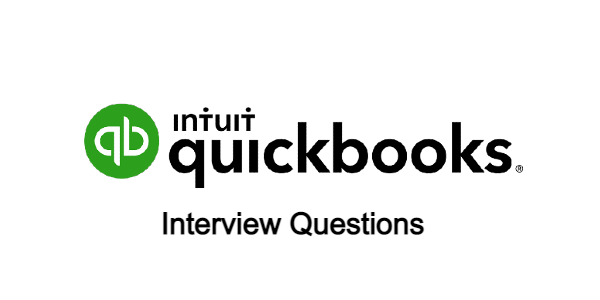
6) QuickBooks Serbest Meslek Sahibi'ne manuel olarak gelir veya harcama işlemlerini nasıl ekleyebilirsiniz?
QuickBooks Serbest Çalışan'da, aşağıdaki adımları izleyerek işlemleri manuel olarak ekleyebilirsiniz.
- Sol gezinme menüsünden işlemlere tıklayın
- Sağ tarafta, işlemler listesinin üstünde işlem ekle'ye tıklayın
- İşlemlerin ayrıntılarını girin, bir kategori seçin ve ardından kaydet'e tıklayın.
7) QuickBooks Serbest Meslek Sahibi neden kullanıcının banka giriş bilgilerine ihtiyaç duyuyor?
QuickBooks serbest çalışanı, banka veya Kredi Kartı Şirketi ile güvenli bir bağlantı kurmak için kullanıcı banka oturum açma bilgilerine ihtiyaç duyar. Banka oturum açma kimlik bilgileri, çok katmanlı yazılım ve donanım şifrelemesi kullanılarak ayrı bir veritabanında saklanır.
8) QuickBooks Serbest Meslek Sahibi hesabınızı nasıl güvence altına alabileceğinizi açıklayın?
- QuickBooks serbest meslek şifrenizi kimseyle paylaşmayın
- Şifrenizin güçlü olduğundan emin olun
- QuickBooks'a erişmek için kullandığınız herhangi bir bilgisayarda virüs korumasının ve güvenlik duvarının bulunduğundan emin olun.
- Tanımadığınız kişi veya şirketlerin programlarını yüklemeyin
9) Muhasebeci Raporları QuickBooks'ta ne gösterir?
QuickBooks'taki Muhasebeci Raporları şunları içerir:
- Hesap Listeleme
- Geçici mizan
- Kar ve zarar tablosu
- Hesaba göre işlem ayrıntıları
- Son otomatik işlemler
- Nakit akışı tablosu
- Tarihe göre işlem listesi
10) QuickBooks Belgelerinin temel özelliklerinden bahseder misiniz?
QuickBooks Belgesinin özellikleri şunları içerir:
- Avukat taslak şablonu
- Belgelerinizi yasallaştırmak için e-imza
- QuickBooks ile çevrimiçi senkronizasyon
- Güvenli dosya depolama - SSL şifrelemeyle saklanır
11) QuickBooks'ta vadesi geçmiş faturalarınız için nasıl hatırlatıcı ayarlayabileceğinizi açıklayın?
- Şirket, Hatırlatıcılar'ı seçin ve ardından Tercihleri Ayarla sekmesine tıklayın
- Tercihlerim sekmesinde bir şirket dosyasını açarken “Tercihlerim sekmesini” seçin ve ardından “Hatırlatma Listesini Göster”e tıklayın.
- Şirket Tercihleri sekmesine tıklayın ve vadesi geçmiş faturalar için "Listeyi Göster"i seçin
- Vadesi geçmiş faturalar için son ödeme tarihine ulaşmadan önce bilgilendirilecek numarayı girin
12) Uzlaşma raporları neler içerir?
- Dergi: Bu raporlar, belirli bir süre içindeki her işlemi borçlara ve alacaklara ayırır ve bunları kronolojik olarak görüntüler.
- Bilanço: Sahip olduklarınızı (varlıklarınızı), borçlarınızı (yükümlülüklerinizi) ve şirketinize ne kadar yatırım yaptığınızı (özsermaye) listeler.
- Genel Muhasebe: Her hesap için rapor, o hesapta belirli bir süre içinde gerçekleşen tüm işlemleri gösterir. (her hesap için başlangıç bakiyesi ve toplam)
- Bölünmüş işlem listesi: Bu rapor, her işlemi ilişkili bölünmüş satırlarıyla birlikte listeler
- Puan kartı: Satış büyümenizi, kârlılığınızı ve nakit akışınızı sektörünüzdeki diğer şirketlerle karşılaştırır.
- Son İşlemler: Son 4 gün içinde yakın zamanda yapılan işlemleri gösterir
13) QuickBooks'un ürünleri ve envanteri yönetmede nasıl yardımcı olabileceğini açıklayın?
- Envanter değerleme özeti: Her bir envanter kalemi için eldeki miktar, değer ve ortalama maliyet gibi önemli bilgileri özetler.
- Ürün veya hizmet ayrıntısına göre satın almalar: Satın aldıklarınızı ürün veya hizmet listenizdeki öğelere göre gruplandırır
- Ürün veya hizmet ayrıntısına göre satış: Hizmetinizdeki veya ürününüzdeki her öğenin satışlarını tarih, işlem türü, oran, miktar, toplam ve tutar gibi listeleyin
- Envanter değerleme ayrıntısı: Her stok kaleminin bağlı olduğu işlemleri listeler ve işlemlerin eldeki miktarı, değeri ve maliyeti nasıl etkilediğini gösterir
- Ürün veya hizmet özetine göre satış: Hizmet veya ürününüzdeki her bir öğenin satışlarını özetler; tutar, miktar, satış yüzdesi ve ortalama fiyatı içerir
14) QuickBooks'ta Günlük girişlerinin nasıl silineceğini açıklayın?
QuickBooks'taki günlük girişlerini silmek için şu adımı izleyin:
- Üst menüden “Şirket”e tıklayın ve “Günlük Tut”u seçin
- Silmek istediğiniz yevmiye kaydı ekranda görünene kadar “Önceki” veya “Sonraki” butonuna tıklayın.
- Üst menüden “Düzenle” seçeneğini seçin ve “Genel Sil” seçeneğini seçin
15) QuickBooks'ta mükerrer fatura veya satış makbuzunun nasıl kontrol edileceğini açıklayın?
Yinelenen satış (fatura, satış makbuzu vb.) numaralarını kontrol etmek için:
- İşlemleri Seçin -> Satış
- Sıralamak için sayı sütununu tıklayın
- Satışlar dolduğunda sayıları artan ve azalan sırada değiştirir
- Yinelenenleri kontrol edin
16) Quickbooks'ta tekrarlayan faturaların nasıl oluşturulacağını açıklayın?
Quickbooks'ta yinelenen faturalar oluşturmak için aşağıdaki adımları izleyin
- Gear'ı seçin (Şirket Profili düğmesi) Liste menüsü altında seçin -> Yinelenen İşlemler -> Yeni
- İşlem türü olarak faturayı seçin ve ardından Tamam'a tıklayın.
- Tür için planlananı seçin
- E-postaların otomatik olarak gönderilmesi için e-posta adresini seçin
- Formun geri kalanını doldurun ve ardından şablonu kaydet'i tıklayın.
- Yinelenen fatura oluşturmak istediğiniz her müşteri için adımları tekrarlayın.
17) Quickbooks'ta dosyaların nasıl içe aktarılacağını açıklayın?
Quickbooks, listeleri içe/dışa aktarmak ve işlemleri içe aktarmak için ASCII metni olan .IIF (Intuit Interchange Format) biçimini, CSV dosyalarını kullanır. Dosyaları .IIF dosyasına dönüştürmek biraz karmaşıktır, mümkünse günlük girişi veya işlemi doğrudan Quickbooks'a girmeyi deneyin.
![En İyi 17 Maaş Bordrosu Mülakat Soruları ve Cevapları ([yıl]) Bordro Mülakat Soruları](https://career.guru99.com/wp-content/uploads/2020/12/payroll-interview-questions.png)
![En İyi 50 Çağrı Merkezi Mülakat Soruları ve Cevapları ([yıl]) Çağrı Merkezi Mülakat Soruları](https://career.guru99.com/wp-content/uploads/2013/10/CallCenter.jpg)

![Teknik Mülakat Soruları ve Cevapları ([yıl]) Teknik Mülakat Soruları ve Cevapları](https://career.guru99.com/wp-content/uploads/2024/12/technical-interview-questions-answers-150x150.png)
Lütfen bana soru ve cevap gönderin.
Quickbook'lar ana üretim tesisinden uzak bir yerden yönetilebilir mi? Eğer öyleyse, yazılım paketine eklenmesi gereken özel bir sürüm veya Uygulama var mı?
QuickBook Pro Plus 2022'yi masaüstüme indirirsem, bana gönderilen ve QuickBooks Premier yüklenici sürümü 2020 tarafından oluşturulan taşınabilir bir dosya istemcisini geri yükleyebilir miyim?